Cara Meneruskan Pesan Teks Secara Otomatis ke Ponsel atau PC Lain di Android
Bermacam Macam / / May 03, 2023
Jika Anda menggunakan dua ponsel dan ingin mengakses pesan yang diterima oleh ponsel pertama di ponsel kedua juga, Anda dapat mempertimbangkannya penerusan secara manual mereka. Namun, cara yang efisien untuk melakukannya adalah dengan menyiapkan layanan yang memungkinkan Anda meneruskan pesan teks secara otomatis ke telepon lain.

Dan dalam panduan ini, kami akan menunjukkan kepada Anda cara mudah untuk menyiapkan layanan semacam itu, sehingga Anda dapat meneruskan SMS secara otomatis dari satu ponsel ke ponsel lainnya. Bersamaan dengan itu, kami juga akan menunjukkan cara meneruskan pesan secara otomatis ke PC atau alamat Email. Jadi mari kita mulai.
Apa Arti SMS Teruskan Otomatis
Ini sederhana – saat Anda menyiapkan layanan penerusan otomatis, Anda menerima semua pesan yang dikirim ke telepon pertama, ke telepon kedua Anda juga. Selain proses penyiapan awal, tidak diperlukan intervensi manual juga. Layanan penerusan otomatis hadir secara native di email, tetapi memerlukan beberapa solusi pada perangkat Android.
Sayangnya, Android tidak mengizinkan Anda meneruskan pesan teks secara otomatis melalui fitur asli. Karenanya, kami akan mengunduh aplikasi pihak ketiga bernama Auto Forward SMS untuk melakukan hal yang sama.
Yang Perlu Diketahui Tentang Aplikasi SMS Teruskan Otomatis
Sebelum mengunduh aplikasi Auto forward SMS di perangkat Android Anda, inilah semua yang perlu Anda ketahui tentang aplikasi tersebut.
Aplikasi ini membutuhkan izin berikut:
- Izinkan untuk menerima pesan SMS dan memicu pengalihan setelah kedatangan pesan.
- Izinkan untuk menerima pesan WAP dan memicu pengalihan setelah kedatangan pesan WAP.
- Izinkan aplikasi mengirim pesan SMS dan mengalihkan ke ponsel lain.
- Mengizinkan aplikasi membaca informasi SMS.
Meskipun Anda memberikan izin ini, pengembang aplikasi dengan jelas menyatakan bahwa mereka tidak menyimpan data SMS apa pun. Meskipun tidak ada cara resmi untuk memastikan mereka melakukannya, yang bisa kita lakukan hanyalah memercayai kata-kata mereka dan memperhatikan apa yang kita lakukan.
Sekarang setelah Anda mengetahui semua yang ada, Anda dapat melanjutkan mengunduh aplikasi menggunakan tautan di bawah dan melanjutkan ke bagian berikutnya untuk menyiapkan layanan.
Unduh SMS Teruskan Otomatis ke PC/Ponsel
Cara Meneruskan Otomatis Semua Pesan Teks ke Ponsel atau PC
Inilah cara Anda dapat meneruskan otomatis semua pesan teks ke ponsel atau PC lain (melalui email) menggunakan Perangkat Android Anda.
Langkah 1: Buka aplikasi Auto Forward SMS yang baru diunduh. Berikan izin mulai otomatis dan pengoptimalan baterai.

Langkah 2: Untuk memulai, masuk dengan Akun Google Anda.
Langkah 3: Selanjutnya, ketuk ikon tambah untuk memulai.


Langkah 4: Sekarang, Anda perlu memasukkan detail untuk meneruskan pesan teks secara otomatis.
- Jika Anda ingin meneruskan pesan teks ke telepon lain secara otomatis, tambahkan nomor telepon.
- Jika Anda ingin meneruskan pesan teks secara otomatis ke PC melalui Email, masukkan alamat Email.
Langkah 5: Setelah Anda menambahkan detailnya, ketuk tombol centang.

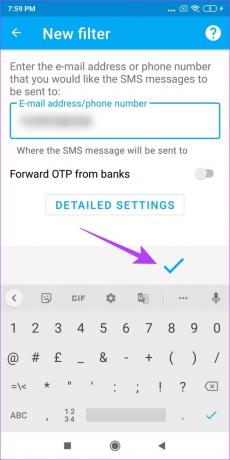
Langkah 6: Filter sekarang dibuat.

Ini adalah cara meneruskan semua pesan teks secara otomatis ke ponsel atau PC lain. Namun, ini mungkin berakhir dengan menambahkan banyak pesan ke kotak masuk Anda, dan Anda mungkin lebih memilih beberapa pemfilteran. Lanjutkan ke bagian berikutnya dan pelajari cara melakukannya menggunakan aplikasi yang sama.
Cara Meneruskan Otomatis Pesan Teks Tertentu ke Ponsel atau PC Menggunakan Filter
Inilah cara Anda dapat meneruskan pesan teks tertentu secara otomatis dari perangkat Android Anda. Mari kita mulai.
Langkah 1: Untuk memodifikasi dan menambahkan filter ke pengaturan yang ada, geser ke kanan pada filter untuk menemukan tombol edit, atau jika Anda ingin membuat yang baru, ketuk ikon tambah.
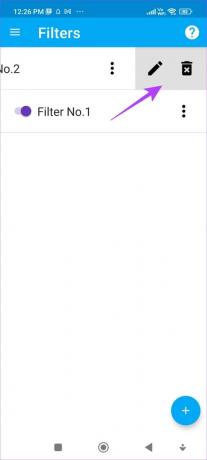

Langkah 3: Untuk membuat seperangkat aturan saat Anda meneruskan pesan secara otomatis, ketuk tombol Pengaturan Terperinci.
Langkah 4: Sekarang, pilih semua jenis pesan teks yang ingin Anda teruskan secara otomatis. Setelah Anda melakukannya, ketuk Berikutnya.

Langkah 5: Sekarang Anda perlu menambahkan detail untuk meneruskan pesan teks Anda secara otomatis. Ketuk tombol dropdown untuk menambahkan informasi.
- Jika Anda ingin meneruskan pesan teks ke telepon lain secara otomatis, tambahkan nomor telepon.
- Jika Anda ingin meneruskan pesan teks secara otomatis ke PC melalui Email, masukkan alamat Email.
Anda juga dapat memilih layanan lain seperti ICQ, Telegram, dll.


Langkah 6: Untuk menambahkan nomor telepon lain atau email untuk meneruskan pesan teks secara otomatis, ketuk ikon plus dan ulangi prosedurnya.
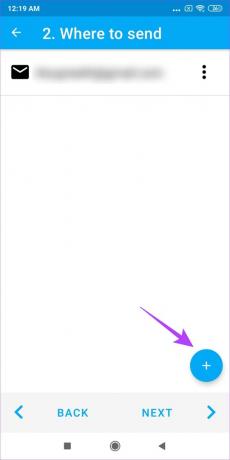
Langkah 7: Selanjutnya, Anda dapat memilih untuk meneruskan pesan teks yang dikirim dari kontak tertentu secara otomatis. Jika Anda ingin meneruskan semua pesan masuk secara otomatis, centang kotak paling atas seperti yang dijelaskan di tangkapan layar.

Langkah 8: Filter ini juga memungkinkan Anda menetapkan aturan, dengan menggunakan SMS mana yang berisi kata-kata tertentu akan diteruskan secara otomatis ke perangkat Anda. Anda juga dapat menambahkan beberapa aturan seperti ini dengan memilih opsi ATAU.
Ketuk opsi centang setelah selesai.


Langkah 9: Filter Anda sekarang telah dibuat, dan pesan teks akan diteruskan secara otomatis berdasarkan filter yang ditetapkan. Anda dapat mengetuk filter untuk mengirim pesan percobaan.
Langkah 10: Jika Anda ingin mengedit atau menghapus filter, Anda dapat menggesek ke kiri untuk menemukan opsi untuk melakukannya.

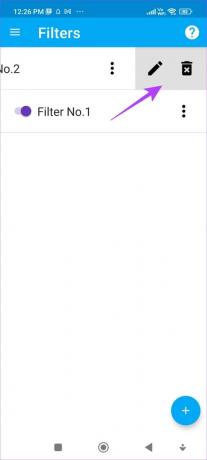
Itu semua yang perlu Anda ketahui tentang penerusan otomatis pesan teks dari perangkat Android Anda ke ponsel lain atau PC melalui Email. Namun, jika Anda memiliki pertanyaan lebih lanjut, lihat bagian FAQ kami.
FAQ tentang Pesan Teks Teruskan Otomatis di Perangkat Android
Ya, dengan menggunakan aplikasi Auto Forward SMS, Anda juga dapat meneruskan SMS ke iPhone secara otomatis.
Ya, tapi hanya ke iPhone lain.
Kecuali jika Anda meneruskan pesan teks secara otomatis ke alamat email, Anda tidak memerlukan koneksi internet.
Pesan Teks Teruskan Otomatis Dengan Mudah
Kami harap panduan ini membantu Anda menyiapkan layanan penerusan otomatis untuk pesan teks di perangkat Android Anda. Meskipun aplikasi berfungsi dengan baik, kami akan sangat menghargai jika Android menyertakan fitur ini secara native di sistem operasinya. Untuk selanjutnya, kami tidak perlu khawatir tentang privasi dan keandalan layanan.
Terakhir diperbarui pada 28 Maret 2023
Artikel di atas mungkin berisi tautan afiliasi yang membantu mendukung Teknologi Pemandu. Namun, itu tidak mempengaruhi integritas editorial kami. Konten tetap berisi dan otentik.
Ditulis oleh
Supreeth Koundinya
Supreeth adalah seorang fanatik teknologi yang keluar-masuk, dan telah bersenang-senang sejak dia masih kecil. Dia saat ini melakukan apa yang paling dia sukai - menulis tentang teknologi di Guiding Tech. Dia adalah mantan insinyur mesin dan telah bekerja di industri EV selama dua tahun.



